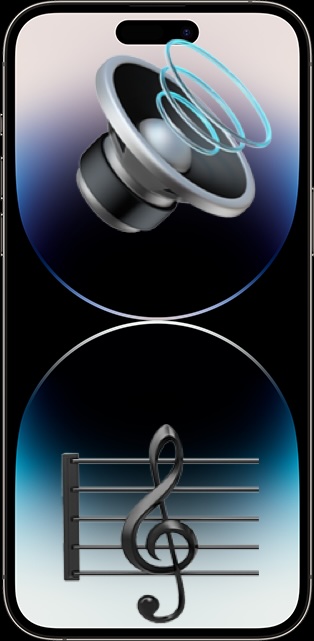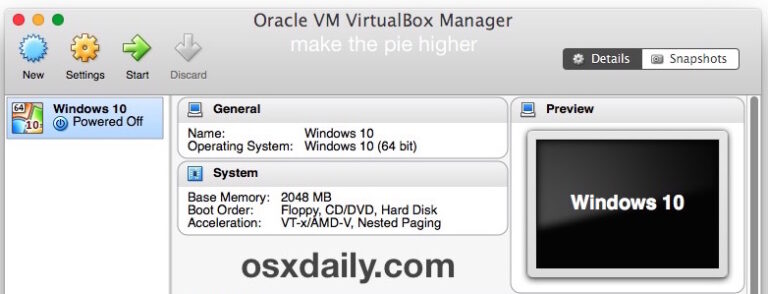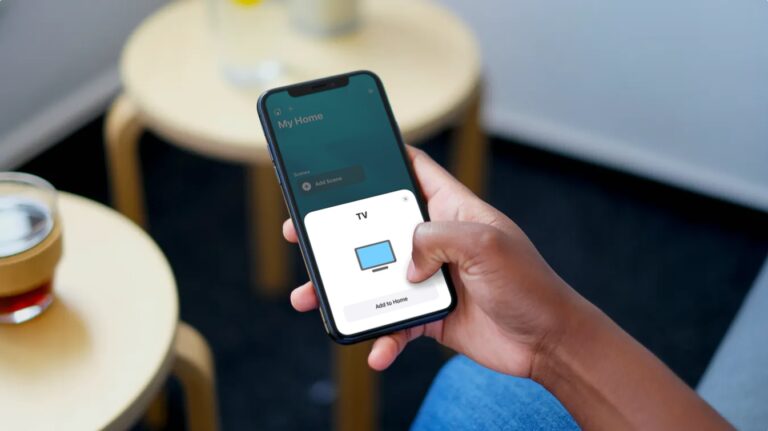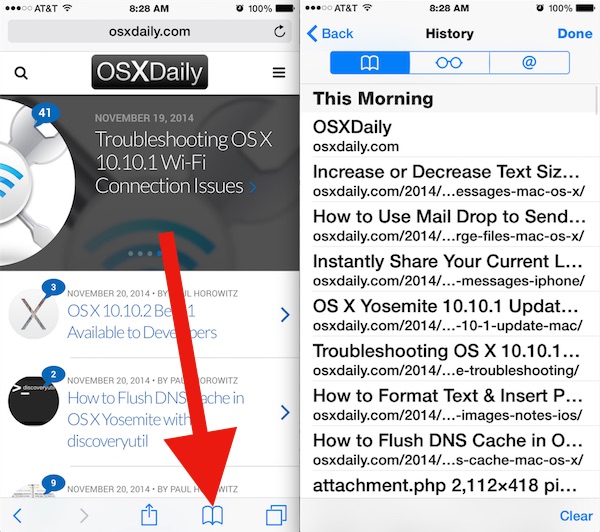Как превратить старый Mac в Chromebook с помощью Chrome OS Flex

Вы когда-нибудь хотели использовать Google Chromebook под управлением Chrome OS? Если у вас есть старый Mac, который мало используется, вам может быть интересно попробовать Google Chrome OS Flex на старом Mac, который фактически превращает старый Mac в Chromebook.
Одним из потенциальных преимуществ этого является то, что Mac получает операционную систему, которая по-прежнему получает обновления безопасности, тогда как некоторые старые модели Mac, которые в остальном отлично работают, могут больше не получать обновления безопасности MacOS, и это важно для некоторых пользователей. Вы также можете поработать с другой операционной системой, основанной на веб-браузере Chrome. И, возможно, вы сможете вдохнуть новую жизнь в этот старый Mac, который в противном случае собирал пыль?
Однако недостатком является то, что при установке Chrome OS Flex на старый Mac Mac больше не будет иметь MacOS на компьютере, поскольку Chrome OS становится операционной системой на этом Mac.
Программы для Windows, мобильные приложения, игры - ВСЁ БЕСПЛАТНО, в нашем закрытом телеграмм канале - Подписывайтесь:)
Google Chrome OS Flex работает на любом Mac 2010 года выпуска или новее, поэтому вы можете запустить Chrome OS на оборудовании, которое Apple уже давно не поддерживает.
Если вам нравится преобразование старого Mac в Chromebook, вам понадобится флэш-накопитель USB емкостью 8 ГБ или больше (он станет установочным диском для Chrome OS), веб-браузер Chrome (здесь находятся инструмент начальной настройки и установщик). сделано), а Mac должен иметь не менее 16 ГБ памяти и быть модели 2010 года или новее.
Как установить Chrome OS Flex на старый Mac
Чтобы попробовать это самостоятельно, вам понадобится браузер Chrome. Вам также нужно уметь стирать все на старом Mac, потому что вам нужно стереть MacOS и все данные, чтобы установить Chrome OS Flex на компьютер. Не продолжайте, если вы не хотите навсегда стереть этот Mac, и не продолжайте без резервной копии ваших данных.
- Запустите веб-браузер Chrome на любом Mac (вы можете использовать другой Mac для создания установщика с целевого Mac)
- Получите утилиту восстановления Chromebook здесь для браузера Chrome и установить расширение
- Откройте утилиту восстановления Chromebook в Chrome и выберите «Google Chrome OS Flex» в качестве Chromebook, который вы хотите настроить.
- Вставьте USB-накопитель, который вы хотите превратить в установщик Chrome OS Flex, затем продолжите создание установочного диска.
- Когда установочный USB-накопитель будет создан, подключите его к Mac, который вы хотите отформатировать, и превратите его в Chromebook.
- Подключив USB-накопитель Chrome OS Flex к Mac, перезагрузите старый Mac и, удерживая нажатой клавишу OPTION, выберите установщик Chrome OS в меню параметров загрузки.
- Продолжайте установку, как показано на экране.
- Ваш старый Mac загрузится в Chrome OS Flex, когда закончите
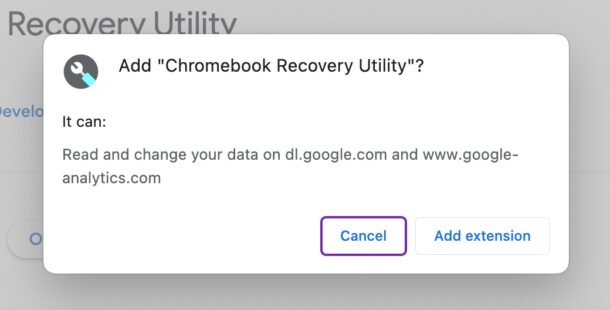
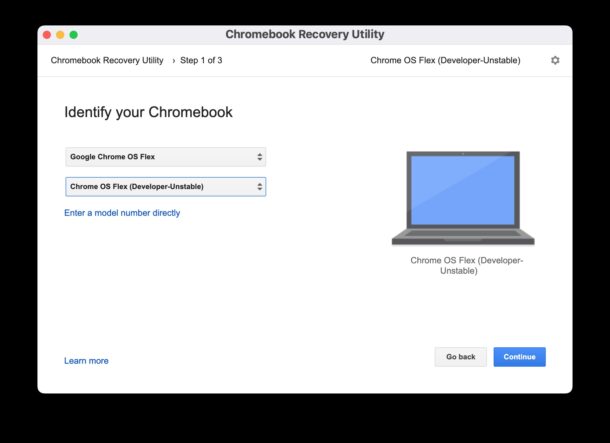

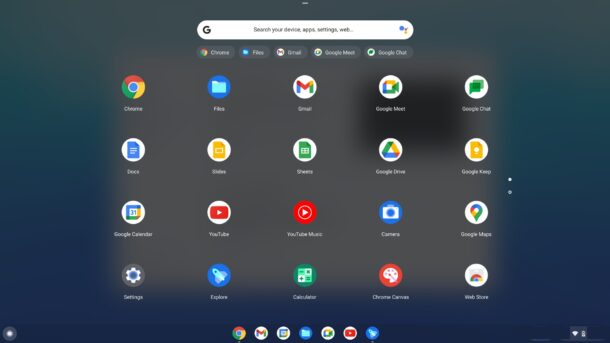
Вскоре вы загрузитесь в операционную систему Chrome OS Flex и рабочий стол Chrome OS.
Chrome OS — это в основном операционная система, основанная на веб-браузере Chrome, и у вас будет доступ ко всем приложениям и инструментам Google, с которыми вы знакомы, включая браузер Chrome, Google Docs, Google Sheets, YouTube, YouTube Studio, Google Диск, Google Календарь, Google Meet, Gmail и многое другое.
Что вы думаете? Смахнете ли вы пыль со старого Mac и превратите его в Chromebook с помощью Chrome OS Flex? Или вы предпочитаете, чтобы на ваших старых компьютерах Mac работало более старое системное программное обеспечение MacOS, такое как Snow Leopard? Выбор за вами!
Программы для Windows, мобильные приложения, игры - ВСЁ БЕСПЛАТНО, в нашем закрытом телеграмм канале - Подписывайтесь:)